Durante años, la única opción que tenían los propietarios de teléfonos Samsung Galaxy cuando usaban paquetes de iconos de terceros era instalar un iniciador de aplicaciones diferente. Sin embargo, tras el lanzamiento de One UI 4, esto ya no es un problema. Ahora, puede usar el iniciador predeterminado en su teléfono y al mismo tiempo personalizar la apariencia de su teléfono.
Cómo cambiar iconos en teléfonos Samsung Galaxy
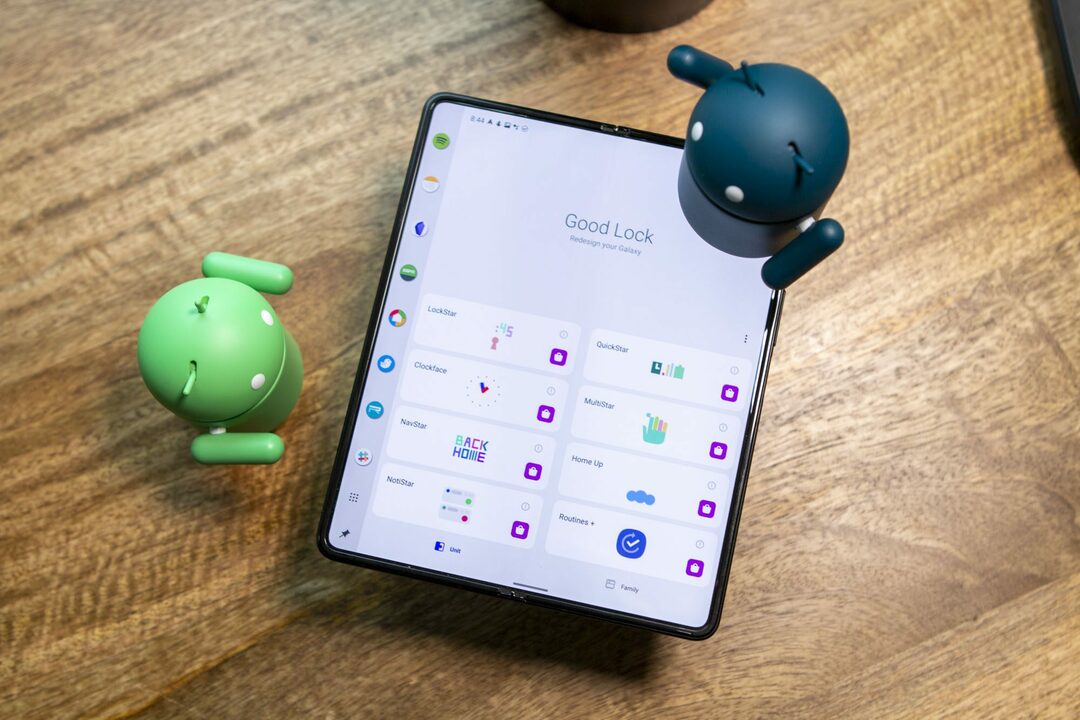
Si bien estamos encantados de que pueda cambiar los íconos en los teléfonos Samsung Galaxy sin el uso de lanzadores de aplicaciones de terceros, hay más de unos pocos pasos que debe seguir. Por supuesto, estos pasos son bastante sencillos, por lo que, si bien la lista a continuación puede parecer un poco desalentadora, tendrá nuevos íconos en su pantalla de inicio en muy poco tiempo.
Pero una cosa más que queremos señalar es que primero querrá encontrar un paquete de íconos en Play Store. De lo contrario, tendrá que hacerlo más adelante en el proceso. Esto evitará que su progreso encuentre algo más para instalar. Siempre que ya tenga instalado un paquete de iconos. Aquí se explica cómo cambiar los íconos en los teléfonos Samsung Galaxy:
- Abre el Tienda de galaxias aplicación en su teléfono Samsung Galaxy.
- Toque en el Buscar icono en la esquina superior derecha.
- Ingresar buen candado.
- Seleccione e instale la aplicación Good Lock hecha por buenos laboratorios de bloqueo.
- Una vez instalada, abra la aplicación Good Lock.
- Grifo Constituir en la barra de herramientas inferior.
- Ubicar y seleccionar Parque temático de la lista de módulos.
- Una vez que el parque temático se haya cargado, toque Icono en la barra de herramientas inferior.
- Toque en el + Crear nuevo botón.
- En la parte superior de la ventana de vista previa del icono, toque paquete de iconos.
- Seleccione uno de los paquetes de iconos instalados desde Galaxy Store o Google Play Store.
- Una vez que la vista previa con los nuevos íconos haya terminado de cargarse, asegúrese de que las aplicaciones tengan el aspecto que desea.
- Toque en el Ahorrar icono en la esquina superior derecha.
- Introduce un nombre para tu tema.
- Toque en el DE ACUERDO botón.
- Descarga Good Lock de Samsung Galaxy Store
Después de unos momentos, volverá a su pantalla de inicio. Debería ver el nuevo paquete de iconos aplicado a sus aplicaciones instaladas.
Cambiar los iconos
Sin embargo, es casi imposible encontrar un paquete de íconos que proporcione un ícono personalizado para cada aplicación en su teléfono. Afortunadamente, los desarrolladores de Good Lock y Theme Park pensaron en esto. Y le ofreció una forma de cambiar los íconos para aplicaciones específicas cuando usa un "tema".
- Abre el buen candado aplicación
- Grifo Constituir en la barra de herramientas inferior.
- Ubicar y seleccionar Parque temático de la lista de módulos.
- Una vez que el parque temático se haya cargado, toque Icono en la barra de herramientas inferior.
- Toca el tema que acabas de crear.
- En la ventana emergente que aparece, toca el Editar botón.
- En la esquina superior derecha, toca los tres puntos verticales.
- Grifo Cambiar iconos.
- En la lista de aplicaciones, busque y seleccione la aplicación para la que desea cambiar el icono.
- Seleccione otro paquete de iconos que desee usar para esa aplicación específica. Alternativamente, esta opción también está disponible si tiene un icono de aplicación guardado en la aplicación Galería de su teléfono.
- Localice y seleccione el icono que desea que se aplique.
- En la esquina superior izquierda, toca el < botón.
- En la esquina superior derecha, toca el Ahorrar icono.
- Introduzca un nombre para el tema "nuevo".
- Toque en el DE ACUERDO botón.
Esto puede parecer una solución un poco complicada. Sin embargo, si desea poder usar OneUI Launcher de Samsung y no quiere cambiar a un lanzamiento de terceros, esta es la forma más fácil de cambiar los íconos en los teléfonos Samsung Galaxy. También es la única forma de usar paquetes de íconos de aplicaciones de Google Play Store junto con el iniciador incorporado en su teléfono Samsung Galaxy.
Algunos de los mejores paquetes de iconos

Lo tenemos cubierto si es nuevo en el mundo de la personalización o simplemente está buscando nuevos paquetes de íconos. La Play Store está repleta de bastantes opciones diferentes de paquetes de íconos, pero querrás asegurarte de que la que elijas se actualice periódicamente. Esto explicará la adición interminable de aplicaciones que llegan a Play Store. Con eso en mente, estos son algunos de nuestros favoritos si desea cambiar los íconos en los teléfonos Samsung Galaxy.
- Olimpia (más de 3000 íconos) – $1.99 – Olympia es un paquete de íconos único y sin forma con un diseño inspirado en dibujos animados y hermosos colores pastel. Cada ícono es una obra maestra diseñada para crear una experiencia única perfecta y pura.
- LineX (más de 6000 íconos) – $0.99 – Este paquete de íconos Neony súper simple con un tema lineal de más de 6000 íconos, es uno de los paquetes de íconos más nuevos que puedas imaginar. Y sí, este podría ser el mejor paquete de iconos de estilo lineal del mercado. Con muchos íconos y hermosas máscaras para íconos sin tema
- Salida de la luna (más de 1050 iconos) – Gratis – Los íconos de la salida de la luna se diseñaron desde cero utilizando una elección de color única para representar la mezcla entre la luna y la noche, creando un estilo de ícono distintivo.
- Átomo (más de 2800 íconos) – $0.99 – El paquete de íconos atom está diseñado con un ambiente cálido para una felicidad visual instantánea para su pantalla de inicio con hermosos colores y combinaciones de color negro.
- Flora: paquete de íconos de materiales (más de 2780 íconos) – $1.49 – ¡En este Iconpack, estamos tomando las pautas de diseño de materiales de Google y aplicando nuestro toque artístico! Cada ícono es una verdadera obra maestra creada con mucho tiempo y atención a los detalles más pequeños.
- Pixelación – Paquete de íconos oscuros (más de 5500 íconos) – $0.49 – El mejor estilo inspirado en píxeles en modo oscuro con diseños exclusivos completamente nuevos de los próximos lanzamientos de Android. Paquete de papel tapiz exclusivo incluido, con soporte para todos los lanzadores populares.
Los lanzadores de aplicaciones de terceros funcionan bien, excepto cuando no lo hacen
La mayoría de los usuarios de Android no necesitan pasar por un montón de pasos para cambiar los íconos en su pantalla de inicio. Hay una gran cantidad de lanzadores de aplicaciones de terceros que brindan una solución de "un toque" para usar un paquete de íconos diferente.
Sin embargo, si usa un iniciador de aplicaciones diferente en los teléfonos Samsung Galaxy. Especialmente los más nuevos, te perderás cosas como widgets apilables. Estos solo están disponibles con el iniciador predeterminado en los teléfonos Galaxy y aún no han sido replicados por una alternativa de terceros. Y si posee algo como el Galaxy Z Fold 4, la compatibilidad con el iniciador de terceros es prácticamente inexistente, a excepción de Niagara Launcher.